Anuncio
Puede sacar más provecho de Microsoft Outlook si aprende a usar los modificadores de línea de comandos.
La interfaz de línea de comandos puede parecer intimidante, especialmente si no está particularmente familiarizado con su uso. Sin embargo, puede ofrecer grandes beneficios si está dispuesto a aprender los conceptos básicos.
Los modificadores de línea de comando se pueden usar en Outlook para realizar todo tipo de tareas. Ya sea que esté solucionando un problema o simplemente tratando de acelerar su uso normal, estos interruptores ofrecen serias ventajas.
Aquí hay 25 interruptores de línea de comando para que Outlook comience.
Introducción a los comandos de ejecución
La forma más fácil de ingresar un cambio de línea de comando es mediante el uso de un comando Ejecutar, que es esencialmente una versión de una sola línea del interfaz de línea de comando completa Una guía para principiantes sobre la línea de comandos de WindowsLa línea de comando le permite comunicarse directamente con su computadora e indicarle que realice varias tareas. Lee mas .
En Windows 10, puede abrir un nuevo comando Ejecutar escribiendo Ejecutar en la barra de búsqueda o utilizando el acceso directo Tecla de Windows + R.
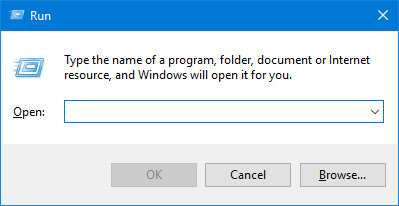
Debería ver esta ventana: simplemente ingrese el interruptor deseado en el Abierto campo y presione Entrar para ejecutarlo.
¡Ahora veamos cómo realizar algunas tareas con esta herramienta!
Mandando correos electrónicos
Los interruptores de línea de comando se pueden usar para acelerar el proceso de envío de correos electrónicos. Para redactar un nuevo mensaje, ingrese lo siguiente en el cuadro de diálogo Ejecutar:
outlook.exe / c ipm.noteEsto generará un correo electrónico de Outlook en blanco. También es posible agregar el nombre del destinatario del correo electrónico agregando un extra /metro cambia al final del comando:
outlook.exe / c ipm.note / m [email protected]El resultado es un nuevo correo electrónico de Outlook con el destinatario completado:
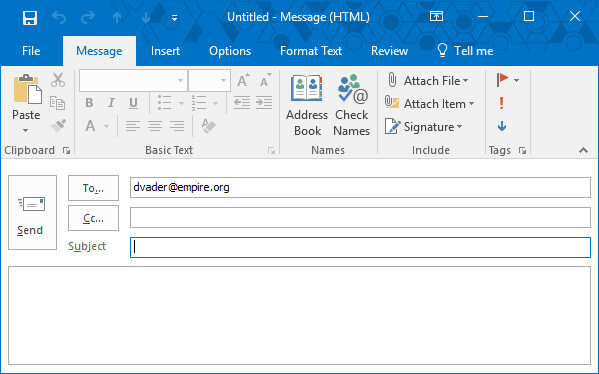
Incluso puede agregar un archivo adjunto utilizando el /un cambiar y especificar su ubicación en el disco.
outlook.exe / m [email protected] / a "C: \ Mis documentos \ deathstarplans.pdf"Lo que da como resultado el siguiente borrador de correo electrónico:

Puede que hayas notado que ipm.note se dejó fuera del interruptor del comando anterior. A menos que Outlook reciba instrucciones específicas para adjuntar el archivo a un tipo diferente de elemento, el programa asumirá que el usuario está intentando redactar un correo electrónico.
Para adjuntar contenido a un elemento diferente, como una tarea Cómo usar Outlook para tareas simples y gestión de proyectosOutlook puede funcionar como una herramienta simple para administrar proyectos y tareas. Le mostramos cómo configurar las tareas de Outlook para establecer recordatorios y fechas de vencimiento, asignar tareas pendientes y realizar un seguimiento de la vinculación. Lee mas , todo lo que necesita hacer es agregar otro interruptor al comando.
Crear otros artículos
Al modificar el último elemento en el comando utilizado para enviar un correo electrónico, puede crear una variedad de otros elementos de Outlook:
-
ipm.contact- Crea un nuevo contacto. -
ipm.stickynote- Crea una nueva nota. -
ipm.task- Crea una nueva tarea. -
ipm.appointment- Crea una nueva cita. -
ipm.activity- Crea una nueva entrada de diario.
Limpiar Outlook
Cualquiera que haya trabajado como administrador del sistema le dirá que ciertos empleados pueden tener una tendencia a... ajustar su estación de computadoras.
Ya sea que hayan estado jugando con configuraciones que no deben ser tocadas o recordatorios repetitivos que obstruyen el sistema, limpiar este desastre puede ser frustrante.
Afortunadamente, podemos usar interruptores para limpiar algunas partes de Outlook sin siquiera tocar el programa. El siguiente comando eliminará todos los nombres y direcciones de correo electrónico del registro de Autocompletar:
outlook.exe / cleanautocompletecacheHay muchas otras cosas que podemos limpiar en Outlook cambiando /cleanautocompletecache para otro interruptor:
-
/cleancategories- Elimina cualquier nombre de categoría personalizado y restaura los nombres de categoría a sus etiquetas predeterminadas. -
/cleanclientrules- Elimina las reglas basadas en el cliente. -
/cleanserverrules- Elimina las reglas basadas en el servidor. -
/cleanrules- Elimina las reglas basadas en el cliente y en el servidor. -
/cleanreminders- Borra y regenera recordatorios. -
/cleanviews- Elimina cualquier vista personalizada y restaura los valores predeterminados.
Abrir y encontrar archivos
Los interruptores se pueden usar para abrir archivos individuales en Outlook sin tener que navegar a través de una bandeja de entrada de correo electrónico. El siguiente comando abrirá un archivo de mensaje usando el formato MSG o una búsqueda guardada que usa el formato OSS, simplemente cambie nombre del archivo.
nombre de archivo outlook.exe / fTambién podemos cambiar /F para /hol para abrir un archivo HOL y /ical para abrir un archivo ICS.
En ocasiones, es posible que no tenga el nombre del archivo del contenido que está buscando. En esta situación, puede usar el /finder cambiar:
outlook.exe / finderEsto producirá el Búsqueda avanzada ventana, que es una poderosa herramienta de búsqueda para encontrar casi cualquier cosa oculta en Outlook.
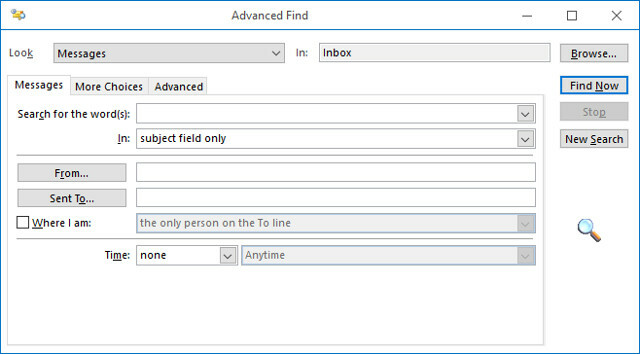
Abrir Outlook
Inicializar Outlook desde un comando Ejecutar puede reducir algunos segundos del proceso, pero esa no es la única razón por la que puede querer usarlo. Al aprovechar los interruptores, puede abrir Outlook y realizar otras tareas útiles al mismo tiempo.
Ingrese lo siguiente en un cuadro de diálogo Ejecutar para abrir Outlook con el Panel de lectura deshabilitado:
outlook.exe / nopreviewPuedes cambiar /nopreview para /safe para deshabilitar tanto el Panel de lectura como las personalizaciones de la barra de herramientas activas.
Alternativamente, puede inicializar Outlook y abrir una carpeta específica mediante el siguiente comando:
outlook.exe / seleccione nombre de carpetaSolo reemplace nombre de la carpeta con el título de una carpeta particular o referencia como perspectiva: calendario.
Un interruptor especialmente ahorrador de tiempo es /sniff. Este interruptor abre Outlook, busca nuevas convocatorias de reunión en la bandeja de entrada y agrega todo lo que encuentra al calendario.
Activas el interruptor así:
outlook.exe / sniffEn caso de que Outlook se bloquee, hay un interruptor que puede intentar abrir el mismo perfil y carpetas que estaban activos antes del bloqueo:
outlook.exe / restoreFinalmente, si desea inicializar Outlook usando una ventana de Outlook que ya está abierta (si existe), puede usar este comando:
outlook.exe / recycle¿Dónde está Cleanfreebusy?
Puede notar que entre estos modificadores para Outlook 2016, la ausencia de un conmutador muy potente:
outlook.exe / cleanfreebusyDesafortunadamente, este interruptor no está disponible en la edición 2016 de Outlook. Microsoft eliminó esta característica en la edición de 2010. Todavía no hay un reemplazo directo para esta característica, quizás en el futuro, habrá una alternativa.
Pasos adicionales en la interfaz de línea de comandos
Una vez que haya utilizado algunos de estos interruptores con Outlook, con suerte encontrará que la línea de comando no es tan temible como parece desde la distancia.
Aprender el concepto de ingresar comandos es el primer paso para llevar a cabo tareas más complejas desde la línea de comandos. A continuación, ¿por qué no intentar usarlo para toma el control de tu red Cómo restablecer la configuración de red en Windows¿Tienes un problema de red en Windows 10? Una nueva opción le permite restablecer completamente la configuración de su red de una vez. Aquí le mostramos cómo realizar el restablecimiento y lo que debe saber al respecto. Lee mas , acelerar su sistema de Windows 7 tareas comunes El símbolo del sistema de Windows lo hace rápido y fácilNo dejes que el símbolo del sistema te intimide. Es más simple y más útil de lo que espera. Es posible que se sorprenda de lo que puede lograr con solo unas pocas teclas. Lee mas o elige el emoji perfecto Cómo encontrar el emoji perfecto usando la línea de comandoLos emoji son divertidos, pero a veces tienes problemas para encontrar el perfecto. Aquí hay una herramienta geek para ayudarte la próxima vez que eso suceda. Lee mas .
Anthony Grant es un escritor independiente que cubre programación y software. Es un experto en informática que se especializa en programación, Excel, software y tecnología.


